不在一个ip段怎么共享打印机
在现代办公环境中,不同IP段的设备之间共享打印机是一个常见的需求,不同网络IP段的设备如何实现打印机共享设置呢?通过设置打印机的共享权限和网络共享设置,可以让不同IP段的设备顺利共享打印机。同时也需要确保网络连接稳定和权限设置正确,以确保打印机可以被其他设备顺利访问和使用。通过合理的设置和管理,可以实现不同IP段设备之间的打印机共享,提高工作效率和便利性。
操作方法:
1.首先,在连接有打印机的电脑上,将打印机设置为“共享”设备。具体操作方法:在“控制面板”-“网络和共享中心”-“高级共享设置”窗口中,勾选“启用文件和打印机共享”项。
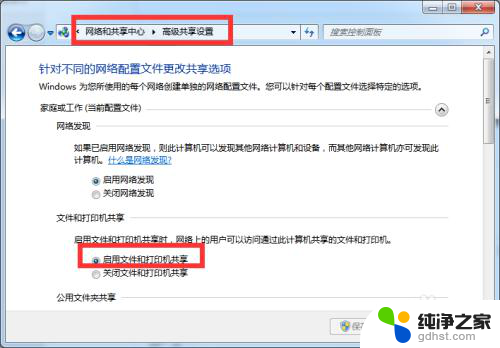
2.进入“控制面板”-“设备和打印机”窗口,右击要共享的打印机,选择“打印机属性”项。
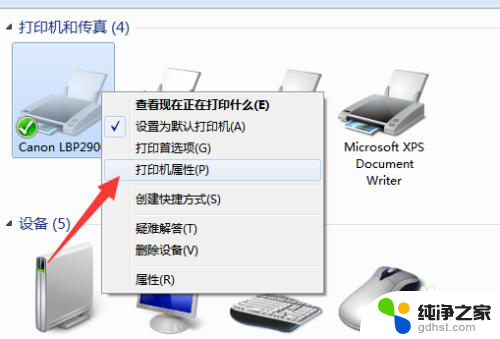
3.此时将打开“打印机属性”窗口,切换到“共享”选项卡。勾选“共享这台打印机”,同时设置“共享名”,可以自定义,点击“确定”按钮。
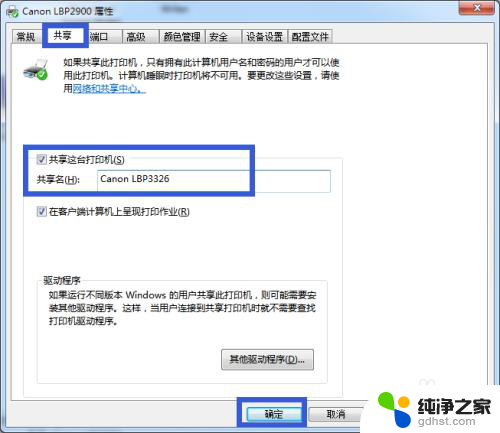
4.接下来打开“控制面板”,点击“程序和功能”-“打开或关闭Windows功能”按钮。
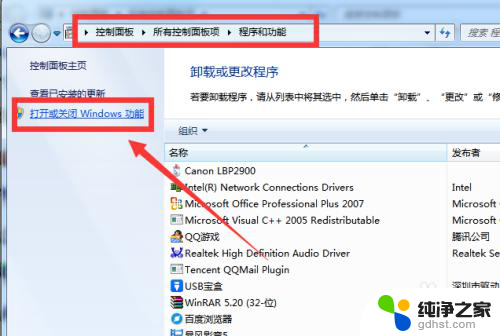
5.在弹出的窗口中,勾选“Internet信息服务”,确保已勾选“万维网服务”项,点击“确定”以更新、安装此服务。
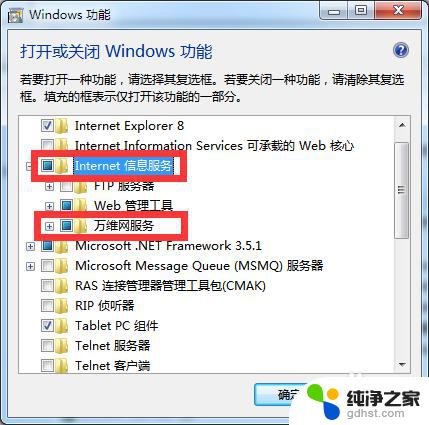
6.打开“Windows防火墙”界面,在“允许程序或功能通过Windows防火墙进行通信”界面中。勾选“文件和打印共享”进程,点击“确定”按钮。

7.接下来依次进入“控制面板”-“管理工具”-“Internet信息服务(IIS管理器)管理器“按钮。
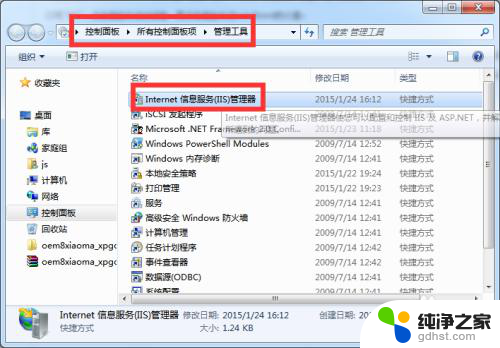
8.在打开的“IIS服务器”窗口中,依次展开“本地计算机”-“网站”-“默认网站”。找到“Printers”按钮,右击选择“属性”,在其窗口中点击“目录安全性”,并在其“身份验证方法”对话框中选中“匿名访问”。点击“确定”关闭对话框。点击确定关闭“Printers属性”对话框。
9.其它计算机连接打印机:当打印服务器配置完成后,就可以安装网络打印机了,同时还可以利用“驱动人生”来安装网络打印机。
当然,还可以在浏览器地址栏输入“http://服务器IP地址/打印机名”来访问打印服务器。
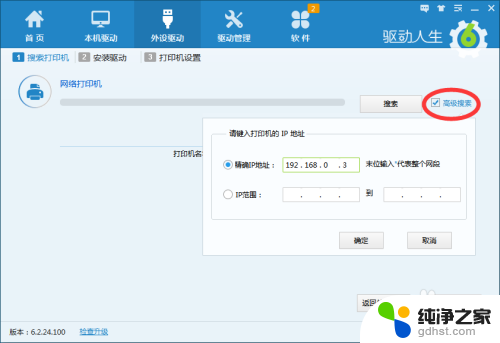
以上就是如何在不同 IP 段共享打印机的全部内容,如果有不清楚的地方,用户可以根据小编提供的方法进行操作,希望能够对大家有所帮助。
- 上一篇: hdmi是电脑什么插口
- 下一篇: wps怎么网邮箱啦发文件
不在一个ip段怎么共享打印机相关教程
-
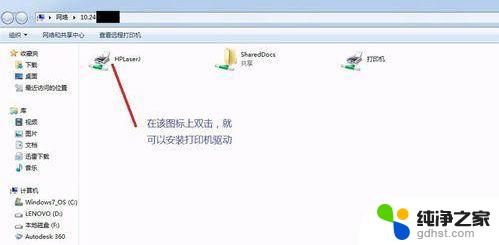 不在同一个网段的打印机如何共享
不在同一个网段的打印机如何共享2024-03-13
-
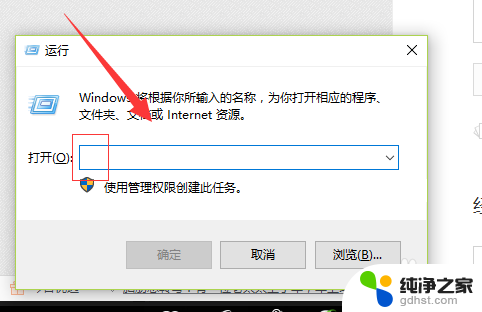 共享打印机共享后打印没反应
共享打印机共享后打印没反应2024-06-18
-
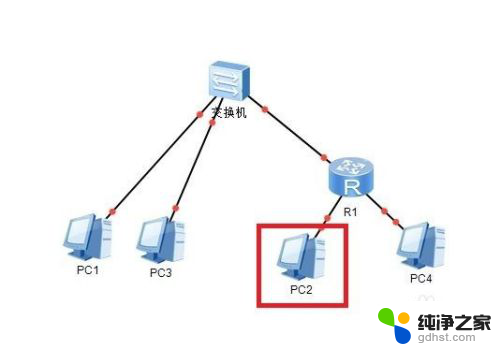 共享打印机不在同一局域网可以吗
共享打印机不在同一局域网可以吗2024-07-19
-
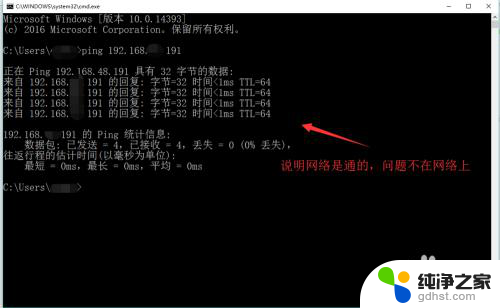 搜不到共享打印机怎么办
搜不到共享打印机怎么办2023-11-30
电脑教程推荐